1、首先打开WPS Excel表格 2022。


2、选中要设置自动添加边框的区域,点击条件格式。

3、点击新建规则。

4、然后在选择规则类型中选择“使用公式确定要设置格式的单元格”。

5、在下方格式中输入=$A2<>"",表示A2不等于空值。
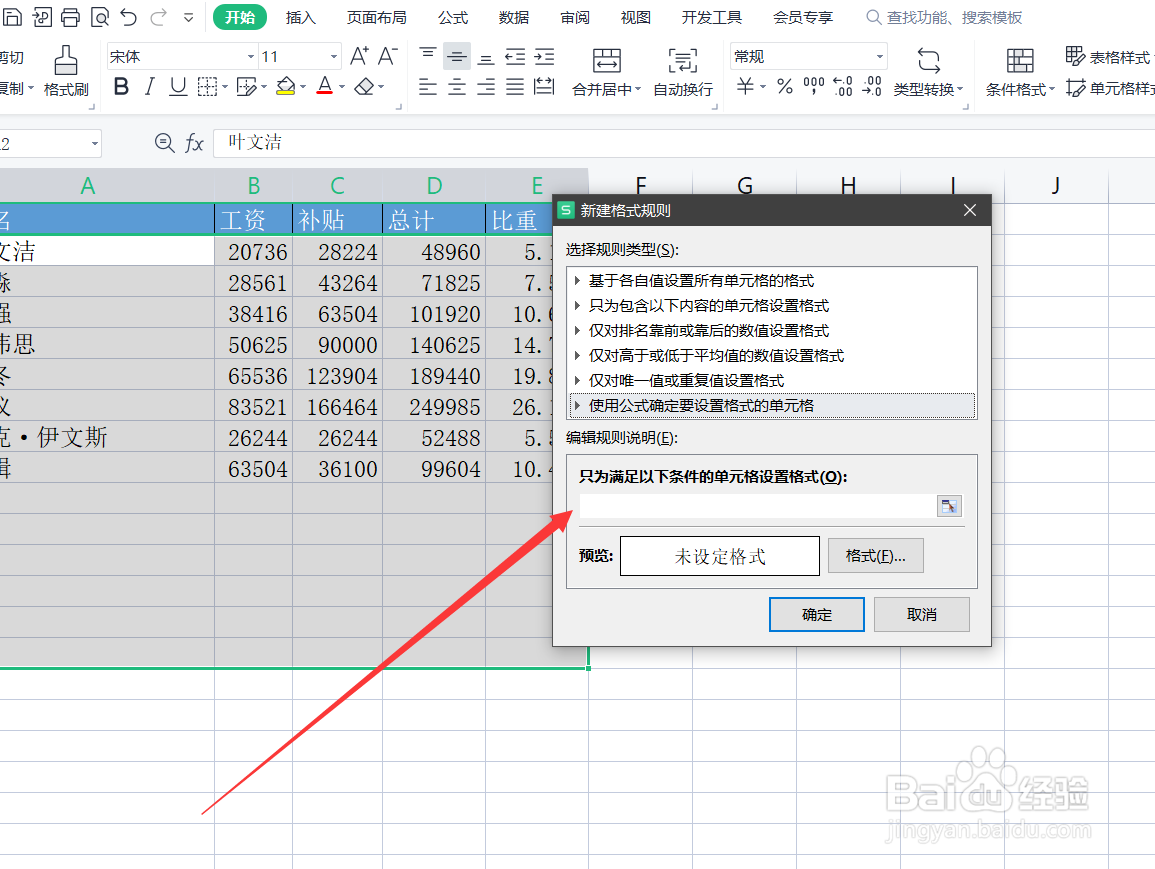
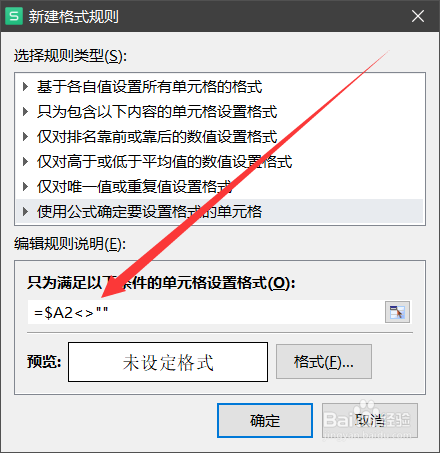
6、然后,点击格式。
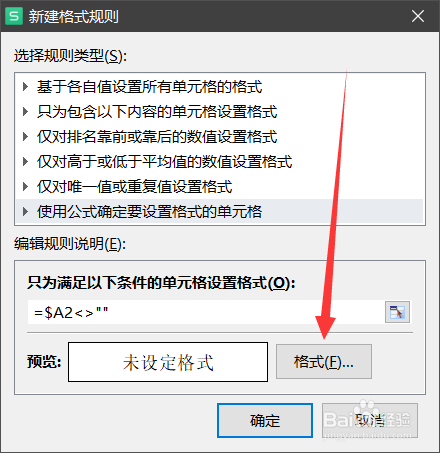
7、在边框页面中,选择实线,外边框,点击确定
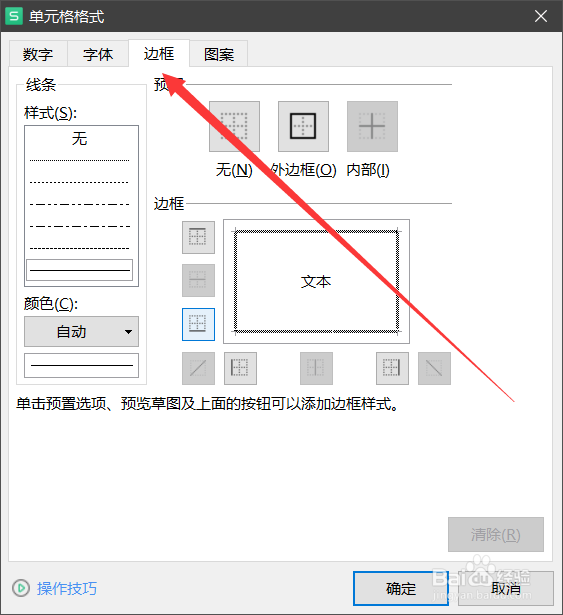
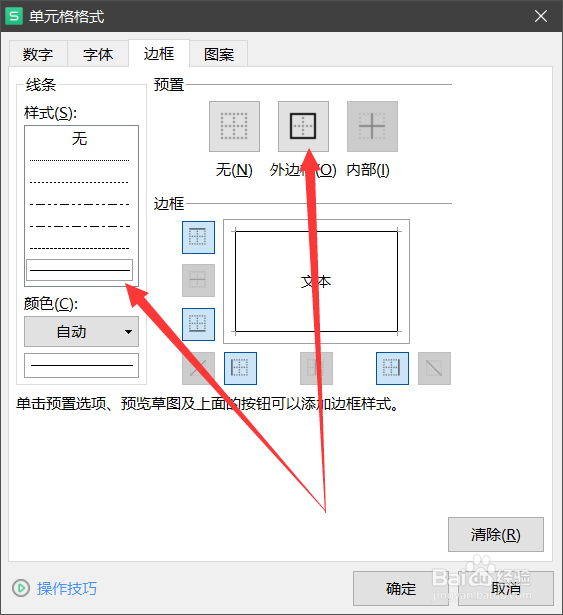
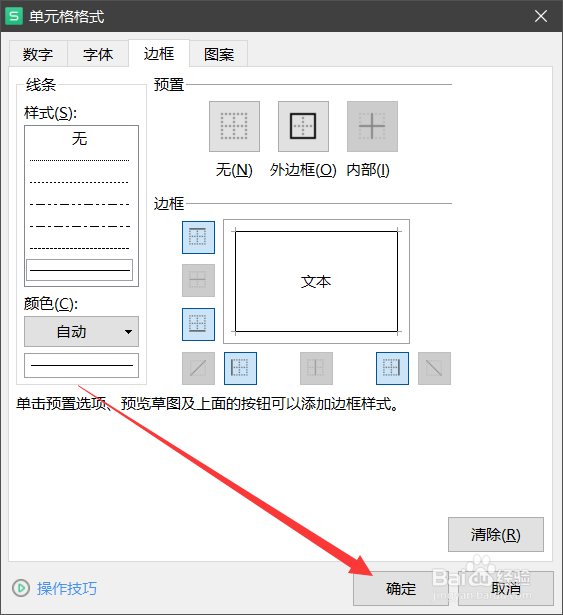
8、继续点击确定,最后,数据区域中就生成边框了,继续输入数据,就会自动添加边框,如图所示。



时间:2024-10-12 08:41:15
1、首先打开WPS Excel表格 2022。


2、选中要设置自动添加边框的区域,点击条件格式。

3、点击新建规则。

4、然后在选择规则类型中选择“使用公式确定要设置格式的单元格”。

5、在下方格式中输入=$A2<>"",表示A2不等于空值。
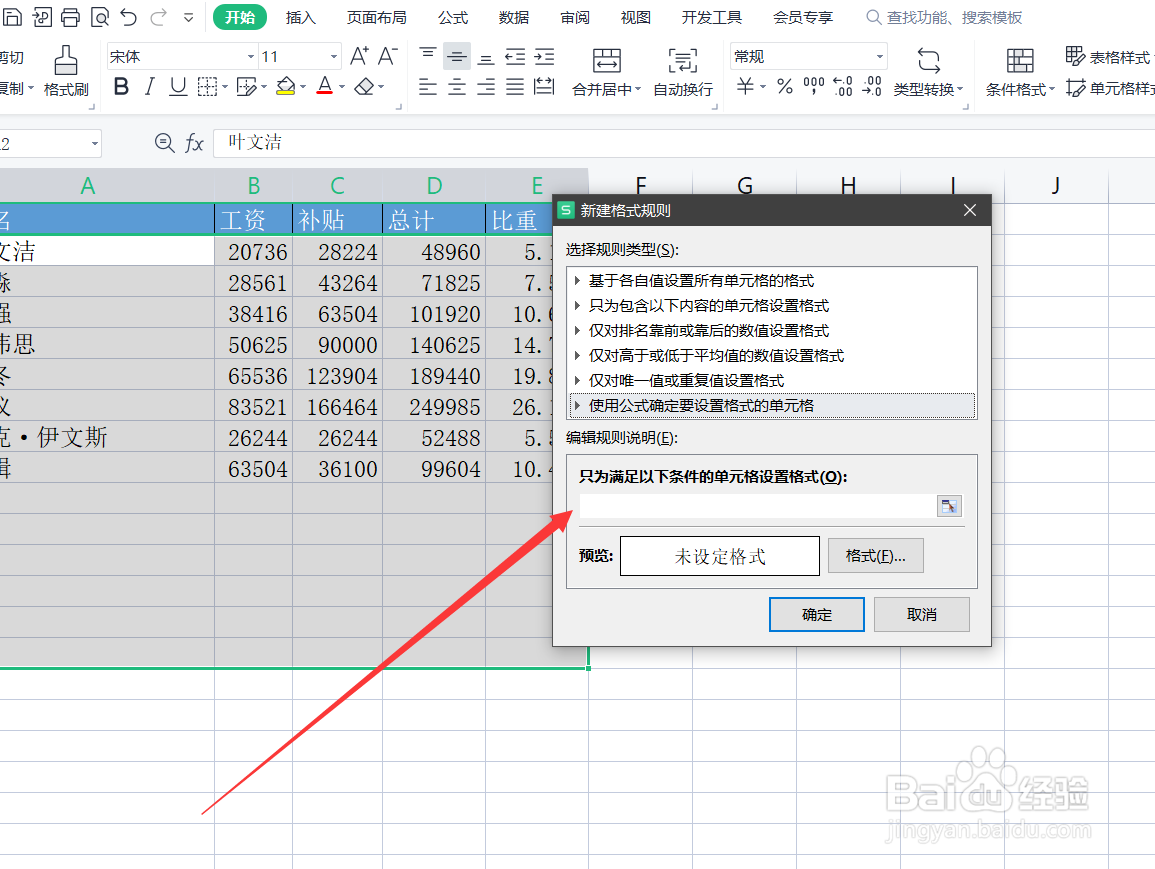
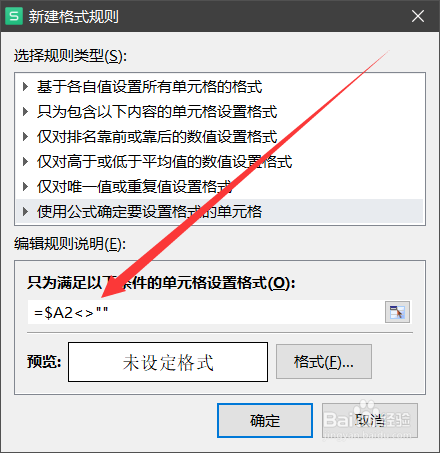
6、然后,点击格式。
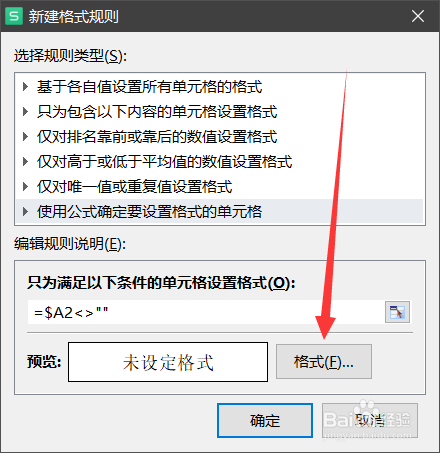
7、在边框页面中,选择实线,外边框,点击确定
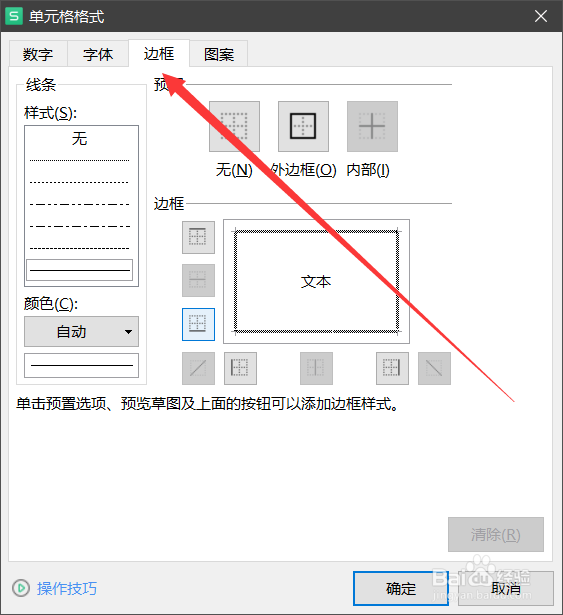
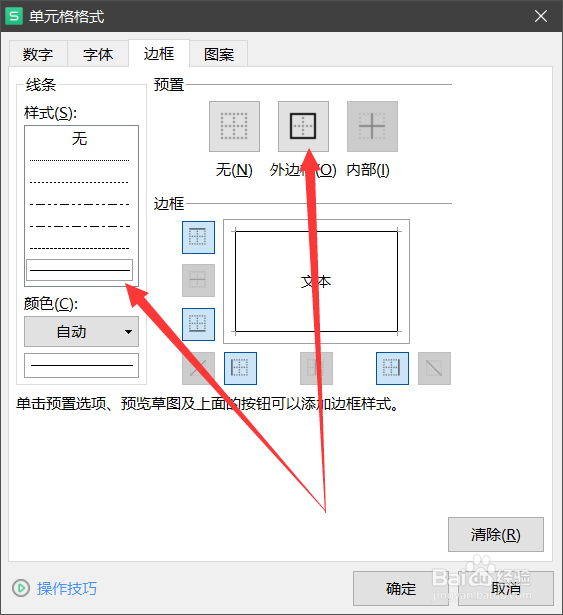
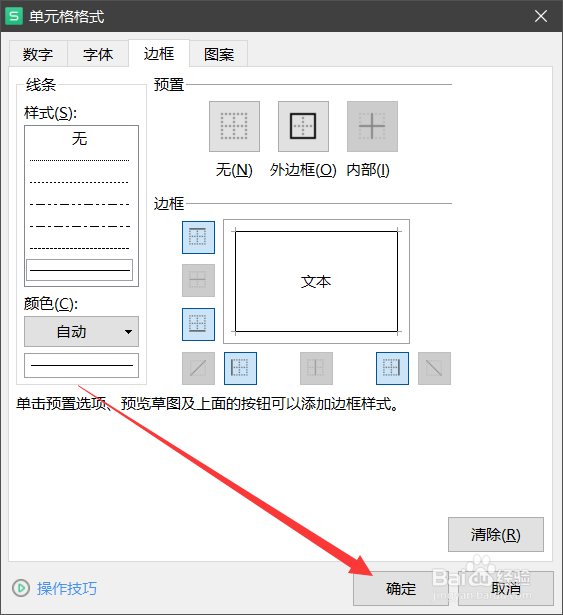
8、继续点击确定,最后,数据区域中就生成边框了,继续输入数据,就会自动添加边框,如图所示。



